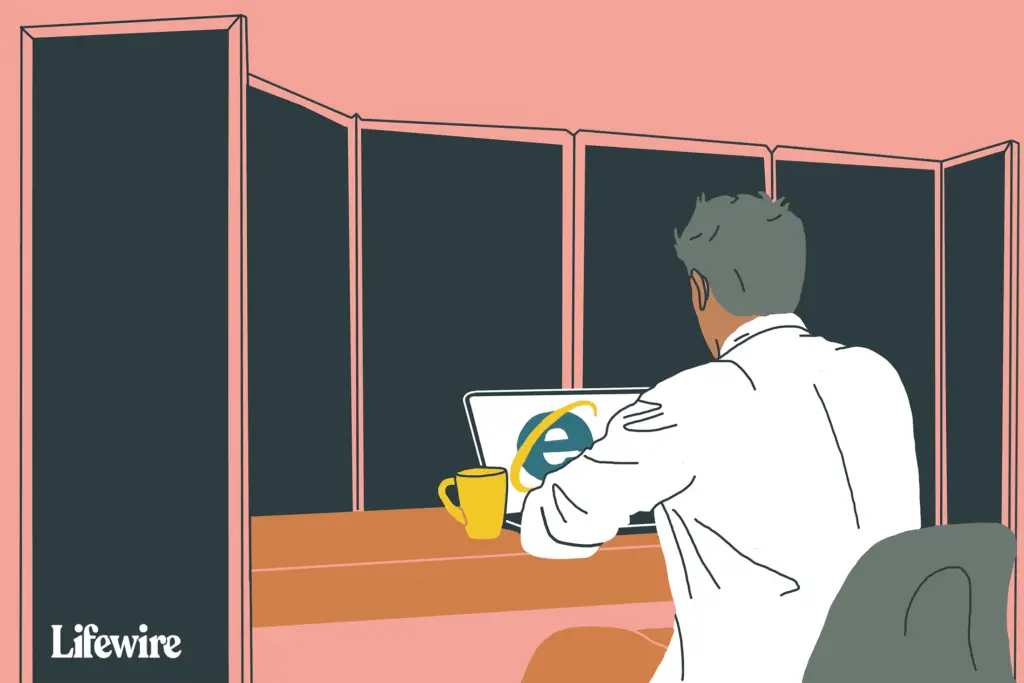
Terwijl u op internet surft, worden overblijfselen van waar u bent geweest en wat u hebt gedaan, achtergelaten door de browser op de harde schijf van uw apparaat. Dit omvat browsegeschiedenis, cache, cookies, opgeslagen wachtwoorden en meer. IE11 biedt InPrivate Browsing aan, wat ervoor zorgt dat er aan het einde van uw browsesessie geen privégegevens op uw computer worden opgeslagen. De instructies in dit artikel zijn van toepassing op Internet Explorer 11 op Windows 10, Windows 8 en Windows 7. Er is een andere procedure voor Microsoft Edge in Windows 10.
Hoe de InPrivate-navigatiemodus in IE te activeren
Hoewel ingeschakeld, zorgt deze incognito-stijl van internetten ervoor dat cookies, tijdelijke internetbestanden (ook wel cache genoemd) en andere privégegevenscomponenten niet op uw harde schijf worden achtergelaten. Uw browsegeschiedenis, opgeslagen wachtwoorden en formulierinformatie voor automatisch invullen worden ook permanent verwijderd aan het einde van uw browsesessie. InPrivate Browsing is een instelling in de instellingen van de webbrowser.
-
Open de IE11-browser.
-
Selecteer de uitrusting pictogram, ook bekend als het menu Actie of Extra, in de rechterbovenhoek van het browservenster.
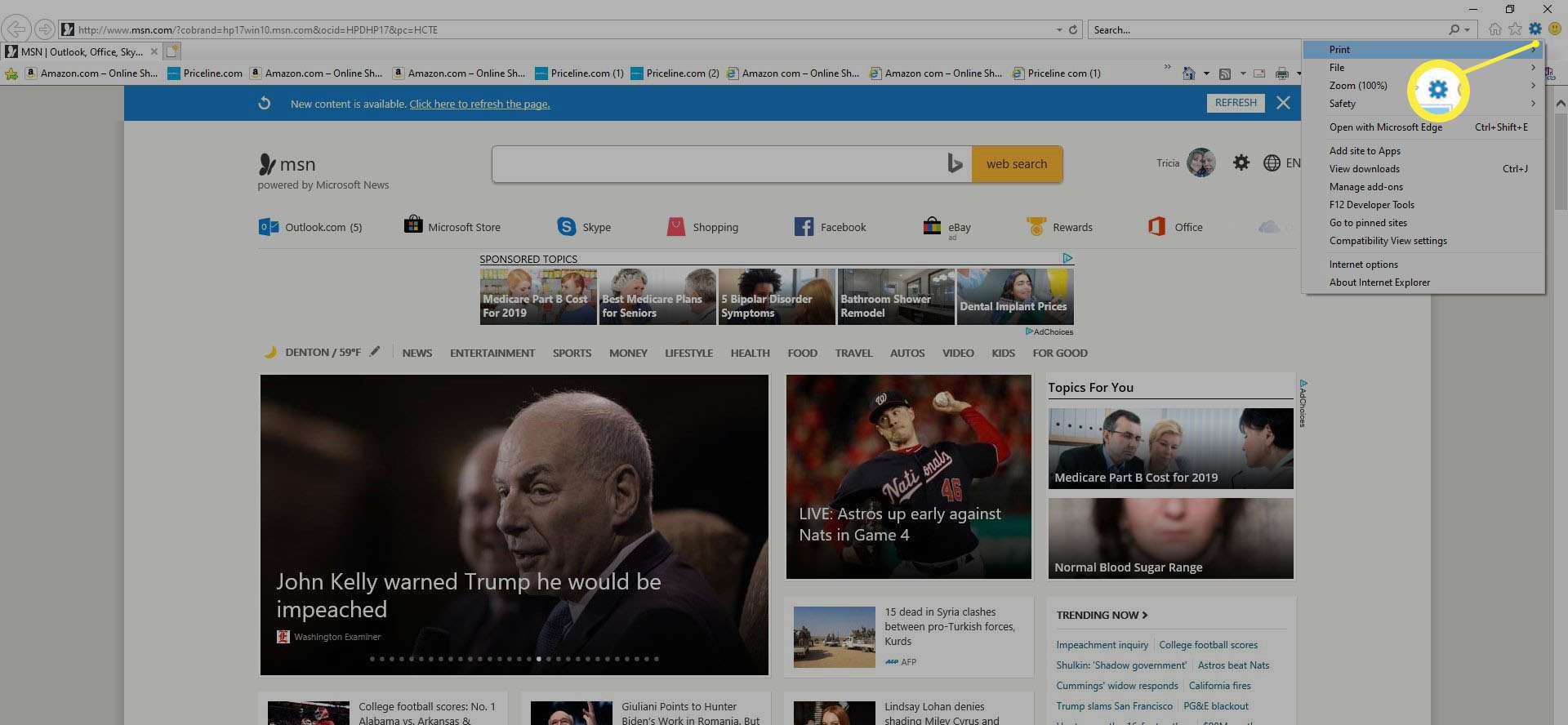
-
Kiezen Veiligheid in het vervolgkeuzemenu.
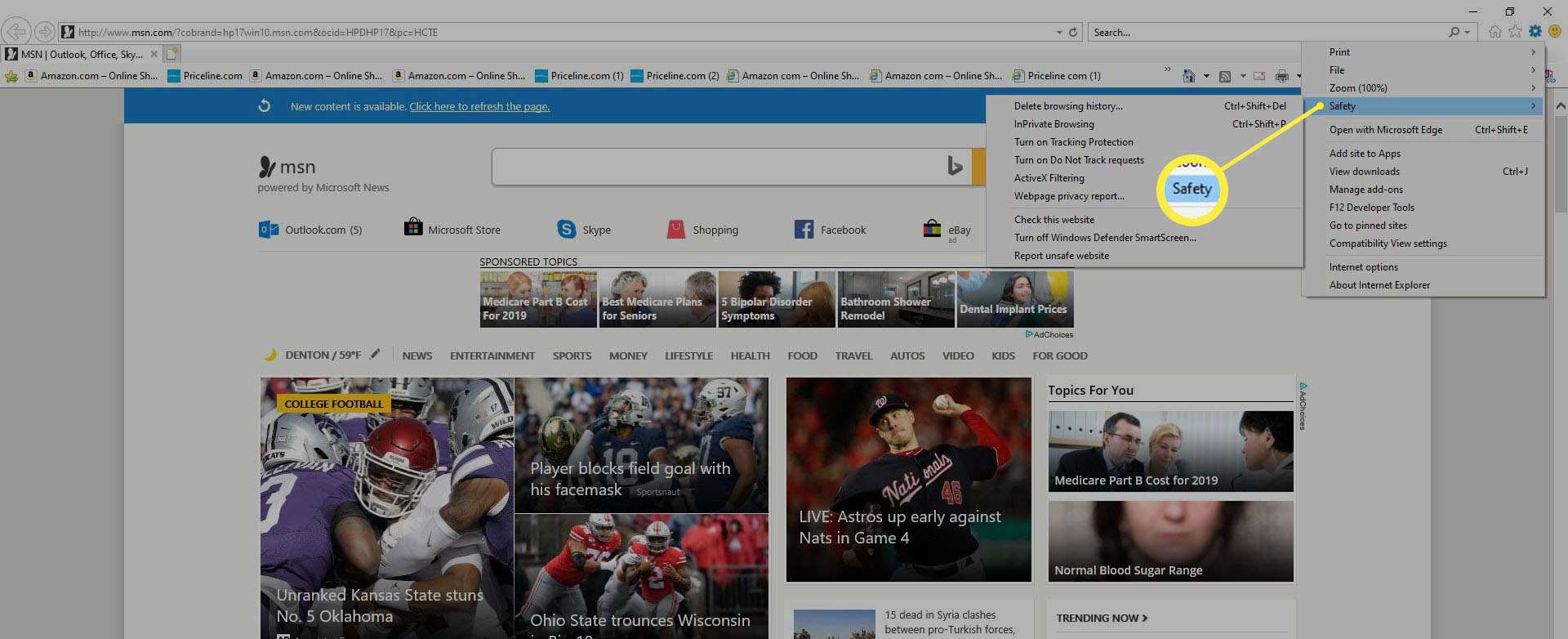
-
Selecteer InPrivé browsen in het submenu.
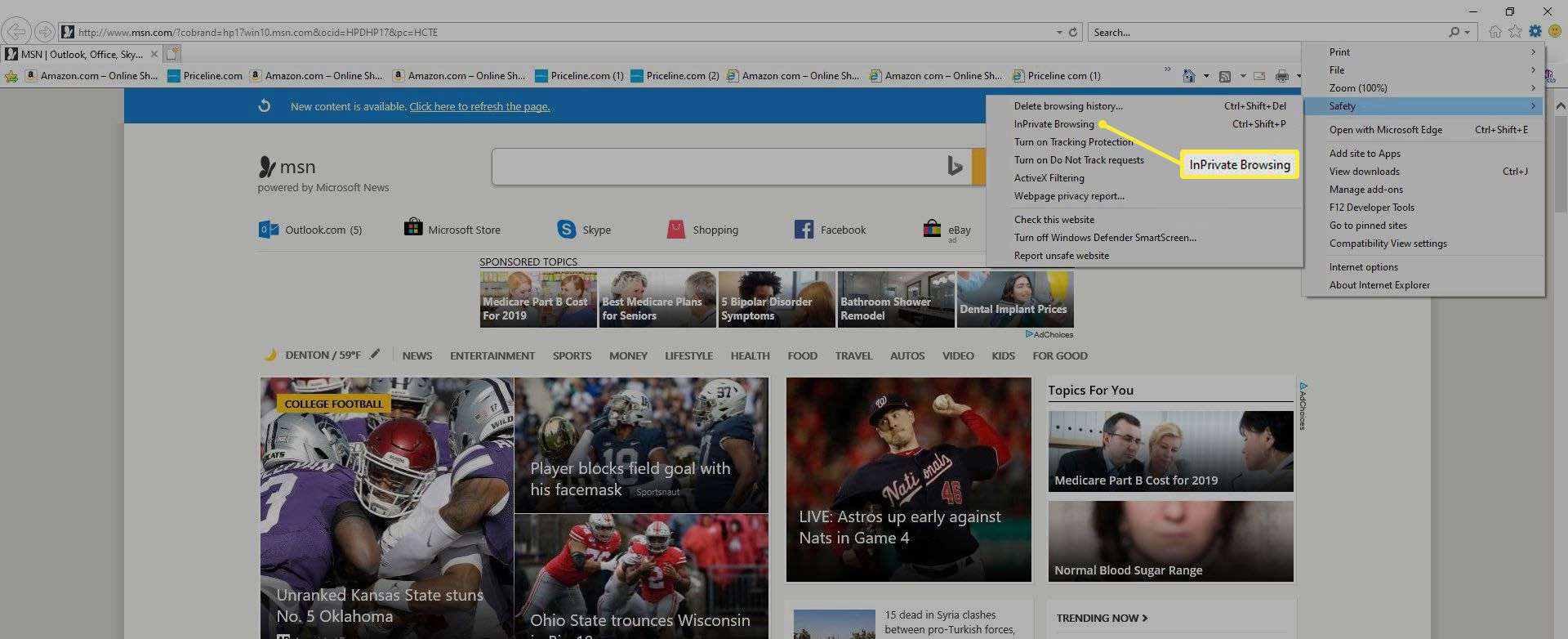
Selecteer voor IE11 in Windows 8-modus de Tabhulpmiddelen (aangegeven door drie horizontale stippen en weergegeven door ergens in het hoofdvenster van de browser met de rechtermuisknop te klikken). Wanneer het vervolgkeuzemenu verschijnt, selecteert u Nieuw InPrivate-tabblad.
InPrivate-navigatiemodus is geactiveerd en er verschijnt een bevestigingsscherm, samen met een nieuw browsertabblad of -venster. De InPrivate-indicator, die zich in de IE11-adresbalk bevindt, bevestigt dat u privé op internet surft.
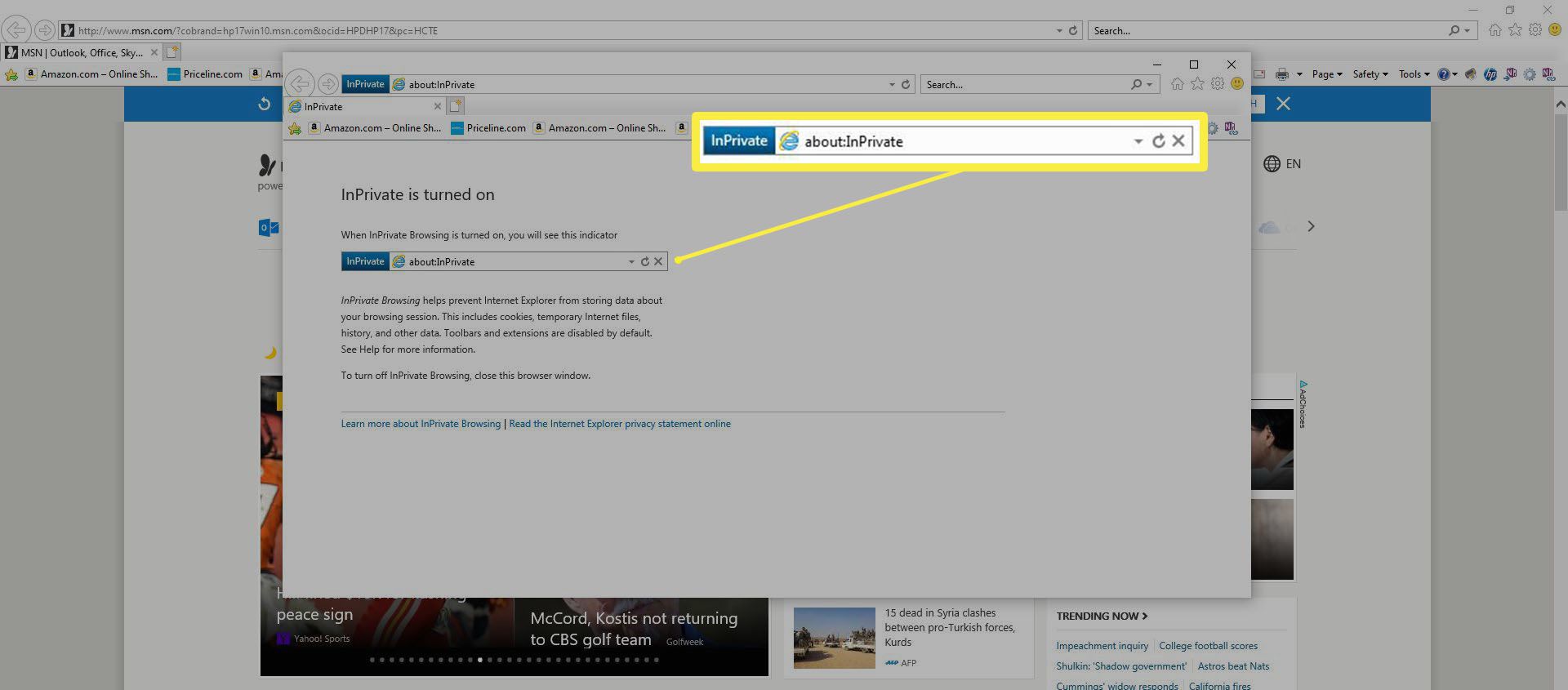
De volgende voorwaarden zijn van toepassing op alle acties die worden ondernomen binnen de grenzen van het InPrivate-navigatievenster.
Koekjes
Veel websites plaatsen een klein tekstbestand op de harde schijf dat wordt gebruikt om gebruikersspecifieke instellingen en andere informatie op te slaan die uniek is voor jou. Dit bestand, of cookie, wordt door die site gebruikt om een aangepaste ervaring te bieden of om gegevens zoals uw inloggegevens op te halen. Als InPrivate-navigatie is ingeschakeld, worden deze cookies van de harde schijf verwijderd zodra het huidige venster of tabblad wordt gesloten. Dit omvat Document Object Model-opslag, of DOM, dat soms een supercookie wordt genoemd en ook wordt verwijderd.
Tijdelijke internetbestanden
Ook bekend als cache, dit zijn afbeeldingen, multimediabestanden en volledige webpagina’s die lokaal worden opgeslagen om de laadtijden te versnellen. Deze bestanden worden onmiddellijk verwijderd wanneer het InPrivate-navigatietabblad of -venster wordt gesloten.
Browsegeschiedenis
IE11 slaat meestal een record op van URL’s of adressen die u hebt bezocht. In de InPrivate-navigatiemodus wordt deze geschiedenis nooit vastgelegd.
Formuliergegevens
Informatie die u invoert in een webformulier, zoals uw naam en adres, wordt normaal gesproken door IE11 opgeslagen voor toekomstig gebruik. Als InPrivate-navigatie is ingeschakeld, worden er echter geen formuliergegevens lokaal vastgelegd.
Automatisch aanvullen
IE11 gebruikt uw eerdere browse- en zoekgeschiedenis voor zijn AutoAanvullen-functie, waarbij elke keer dat u een URL typt of trefwoorden zoekt een weloverwogen gok wordt genomen. Deze gegevens worden niet opgeslagen tijdens het surfen in de InPrivate-navigatiemodus.
Crashherstel
IE11 slaat sessiegegevens op in het geval van een crash, zodat automatisch herstel mogelijk is bij opnieuw opstarten. Dit geldt ook als er meerdere InPrivate-tabbladen tegelijk zijn geopend en één InPrivate-tabblad crasht. Als het hele InPrivate-navigatievenster echter crasht, worden alle sessiegegevens automatisch gewist en is herstel niet mogelijk.
RSS feeds
RSS-feeds die aan IE11 zijn toegevoegd terwijl de InPrivate-navigatiemodus is ingeschakeld, worden niet verwijderd wanneer het huidige tabblad of venster wordt gesloten. Elke afzonderlijke feed moet handmatig worden verwijderd.
Favorieten
Favorieten, ook wel bladwijzers genoemd, die tijdens een InPrivate-navigatiesessie zijn gemaakt, worden niet verwijderd wanneer de sessie is voltooid. Daarom kunnen favorieten worden bekeken in de standaard bladermodus en moeten ze handmatig worden verwijderd als u ze wilt verwijderen.
IE11-instellingen
Alle wijzigingen die tijdens een InPrivate-navigatiesessie in de IE11-instellingen zijn aangebracht, blijven aan het einde van die sessie intact. Om InPrivate-navigatie op elk gewenst moment uit te schakelen, sluit u de bestaande tabbladen of het bestaande venster en keert u terug naar uw standaard browsersessie.
